Come modificare facilmente il prefisso della tabella del database di WordPress
Pubblicato: 2018-04-23Durante l'installazione di WordPress, ti chiede se vuoi cambiare il prefisso della tabella del database "wp_" in qualcosa. Di solito saltiamo questa cosa, quindi WordPress crea automaticamente un database con il suo prefisso di tabella predefinito "wp_".
Molti utenti di WordPress chiedono spesso come modificare il prefisso della tabella del database di WordPress. Credono che la modifica del prefisso della tabella predefinito in WordPress migliorerà la sicurezza del loro sito. Secondo WordFence, non fa nulla per migliorare la sicurezza del tuo sito ed è un processo troppo rischioso. In alcuni casi, gli utenti tentano di modificare o modificare il proprio database senza eseguire un backup e, di conseguenza, finiscono per perdere il proprio sito.
Perché la modifica del prefisso della tabella del database non migliora la sicurezza del sito?
Ora parliamo del metodo per hackerare il database di WordPress. Di solito, l'attacco più comune è chiamato "SQL injection" in cui un hacker esegue una vulnerabilità in un'applicazione per ottenere l'accesso e il modo più semplice per farlo è tramite un plug-in. Se comunque un utente malintenzionato ottiene l'accesso al tuo database, l'attaccante avrà la stessa capacità che hai nel tuo database. Di solito eseguono uno script nel database per ottenere tutti i dettagli.
Modificare il prefisso della tabella del database in WordPress non fa nulla per migliorare la sicurezza del tuo sito perché l'attaccante sta ottenendo l'accesso tramite un'applicazione vulnerabile, come il plug-in e può facilmente ottenere tutti i dettagli del tuo sito.
Ti consigliamo vivamente di non scaricare mai alcun plug-in o tema annullato perché, un plug-in o un tema annullato può contenere script vulnerabili, se lo usi, gli hacker accederanno facilmente al tuo database e possono distruggere il tuo sito.
Se vuoi proteggere il tuo sito e il tuo database, puoi utilizzare un eccellente servizio di sicurezza come Securi. Securi è una soluzione completa per la sicurezza del sito Web, protegge il tuo sito da attacchi come DDoS, forza bruta, attacchi di vulnerabilità ecc. Aiuta anche a pulire il tuo sito compromesso e molto altro. Se prendi sul serio la sicurezza del tuo sito WordPress, dovresti usare Securi. Controlla Sicuri.
Come modificare il prefisso della tabella del database di WordPress
Come già accennato, non è necessario modificare il prefisso del database per motivi di sicurezza. Se vuoi cambiare il prefisso del database nel tuo sito WordPress, puoi farlo. Ti mostreremo i passaggi esatti su come modificare facilmente il prefisso del database nel tuo sito WordPress.
Preparazione: prima di iniziare, ti consiglio vivamente di eseguire un backup completo del tuo sito e del tuo database. Nel caso qualcosa vada storto, puoi facilmente ripristinare il tuo database con un clic. BackupBuddy è un buon plug-in di backup e puoi ripristinare il tuo database o sito con un solo clic.
Esistono due modi per modificare il prefisso del database di WordPress,
- Puoi modificare il prefisso del database utilizzando phpMyAdmin
- Puoi modificare il prefisso della tabella del database di WordPress utilizzando un plug-in
In questo articolo, mostreremo entrambi i metodi. Quindi approfondiamolo.
Metodo 1, modifica del prefisso della tabella del database utilizzando phpMyAdmin
Questo è un metodo molto comune per modificare il prefisso del database. Per questo, devi accedere al tuo cPanel di hosting.
Passaggio 1, modifica il file wp-config.php
Dopo aver effettuato l'accesso al tuo cPanel di hosting, vai alla directory principale in cui hai installato il tuo WordPress. Apri il file wp-config.php e trova la riga "$table_prefix = 'wp_';".
Cambia la riga del prefisso della tabella wp_ in qualcosa che ti piace, ad esempio, ry_ o xz_013654. Puoi usare solo lettere, numeri e trattini bassi.
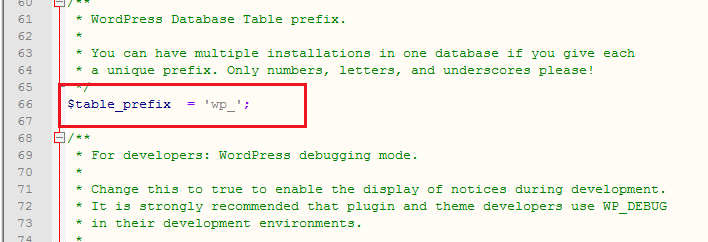
Quando hai finito di modificare il prefisso della tabella, non dimenticare di salvarlo.
Passaggio 2, modifica il nome della tabella del database in phpMyAdmin
Nel passaggio successivo, devi accedere al tuo database tramite phpMyAdmin. Se stai utilizzando l'hosting WordPress cPanel, puoi facilmente trovare phpMyAdmin nella sezione database.
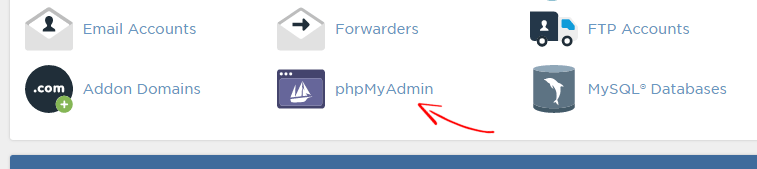

Puoi vedere diverse tabelle e dipende dalla struttura del tuo sito o da quanti plugin hai installato.
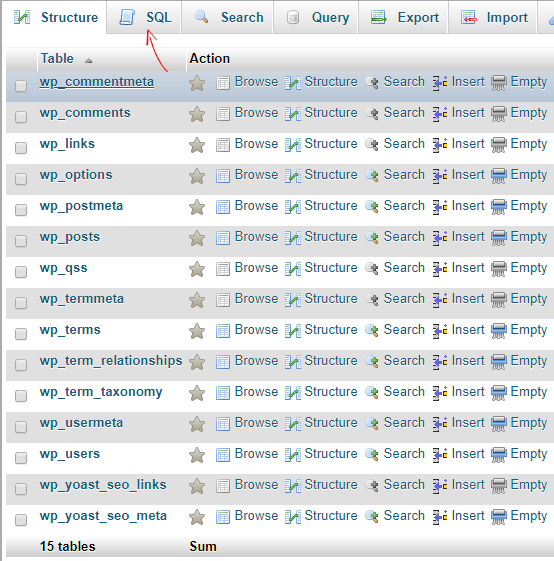
Il modo più veloce per rinominare il prefisso di tabella è eseguire query SQL. Ora esegui il comando SQL dalla tua sezione SQL che ho mostrato nell'immagine sopra. Abbiamo una query SQL che puoi usare:
RENAME tabella `wp_commentmeta` TO `jr_commentmeta`; RENAME tabella `wp_comments` TO `jr_comments`; RENAME tabella `wp_links` TO `jr_links`; RENAME tabella `wp_options` IN `jr_options`; RENAME tabella `wp_postmeta` IN `jr_postmeta`; RENAME tabella `wp_posts` IN `jr_posts`; RENAME tabella `wp_termmeta` TO `jr_termmeta`; RENAME tabella `wp_terms` TO `jr_terms`; RENAME tabella `wp_term_relationships` TO `jr_term_relationships`; RENAME tabella `wp_term_taxonomy` TO `jr_term_taxonomy`; RENAME tabella `wp_usermeta` TO `jr_usermeta`; RENAME tabella `wp_users` TO `jr_users`;
Questo è il comando SQL predefinito e se hai tabelle extra, puoi aggiungerle facilmente. Niente panico. È così facile. Come se volessi cambiare wp_ in jr_ , quindi se vuoi cambiare il nome di una tabella in più, devi scrivere in questo modo:
RENAME tabella `wp_yoast_seo_links` TO `jr_yoast_seo_links`;
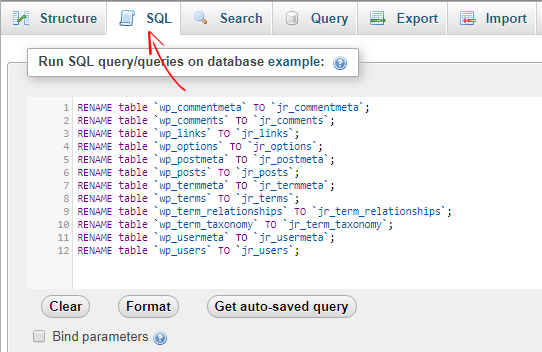
Dopo aver inserito i comandi SQL, fare clic su VAI per eseguire il processo.
Passaggio 3, rinomina i wp_fields nelle tabelle del database
Ci sono ancora due campi che usano wp_ come prefisso (wp_options e wp_usermeta), eseguendo le seguenti query, possiamo facilmente cambiare il prefisso di quei campi. Può variare il numero di plugin che hai installato, se trovi più campi wp_, devi rinominare anche loro.
AGGIORNAMENTO `jr_options` SET `option_name`=REPLACE(`option_name`,'wp_','jr_') WHERE `option_name` LIKE '%wp_%'; AGGIORNAMENTO `jr_usermeta` SET `meta_key`=REPLACE(`meta_key`,'wp_','jr_') DOVE `meta_key` LIKE '%wp_%';
Dopo aver inserito gli script SQL, premi il pulsante Vai per continuare. Ora hai modificato con successo il prefisso della tabella del database in WordPress.
Ecco come appare dopo aver modificato il prefisso del database.
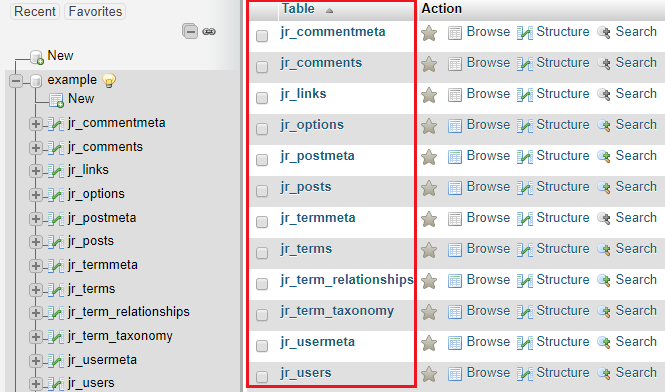
Metodo 2, modifica del prefisso della tabella del database utilizzando un plug-in
Se non vuoi toccare il tuo database o qualsiasi processo manuale, puoi farlo utilizzando il plug-in Brozzme DB. Usando questo plugin, puoi modificare il prefisso del tuo database da qualsiasi luogo (database e wp-config.php) con un solo clic.
Innanzitutto, installa e attiva il plug-in Brozzme DB. Dal pannello di amministrazione di WordPress, vai su Strumenti> PREFISSO DB . Per impostazione predefinita, questo plugin genera automaticamente un nuovo prefisso, se non ti piace, puoi inserire il tuo prefisso. Puoi usare solo lettere, numeri e trattini bassi.
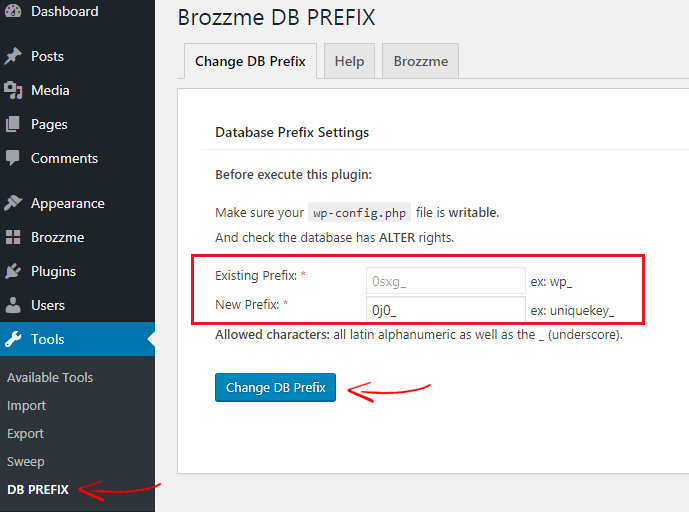
Infine fai clic su Modifica prefisso DB e il gioco è fatto.
Metti alla prova il tuo sito WordPress
Dopo aver modificato il prefisso del database di WordPress, è il momento di testare il tuo sito. Innanzitutto, devi accedere al tuo sito e testare pagine, post, ricerca e tutto ciò che ti viene in mente. Se il tuo sito web funziona bene come prima, esegui un altro backup del tuo database.
Spero che questo tutorial ti abbia aiutato a capire come gli attacchi attaccano un database utilizzando un'applicazione vulnerabile e come evitarli, abbiamo anche mostrato come modificare il prefisso della tabella del database in WordPress utilizzando un plug-in e utilizzando phpMyAdmin. Se ricevi qualche errore, faccelo sapere nella sezione commenti. Non dimenticare di condividere questo articolo con i tuoi amici.
Altri articoli utili,
- Come ottimizzare il database di WordPress per velocizzare il tuo sito
- Come disabilitare tutti i plugin di WordPress se non riesci ad accedere al tuo sito
*Questo post potrebbe contenere link di affiliazione, il che significa che potrei ricevere una piccola commissione se scegli di acquistare tramite i miei link (senza costi aggiuntivi per te). Questo ci aiuta a mantenere WPMyWeb attivo, funzionante e aggiornato. Grazie se utilizzi i nostri link, lo apprezziamo davvero! Scopri di più.
